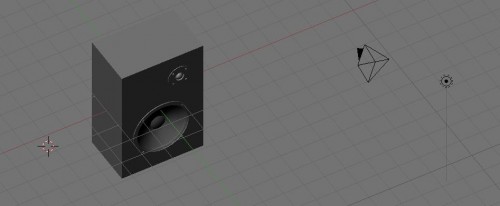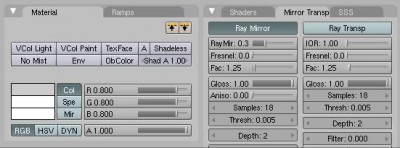Modelování reprobedny - 2.část
Dnes budeme pokračovat na reprobedně, kterou jsme si vymodelovali minule.
První se vrhneme na správné osvětlení scény. Správná volba a rozmístění zdrojů světel je stějně důležitá jako samotný model. Na osvětlení bude záležet, jestli jsou vidět všechny detaily nebo všechny chyby, jestli výsledek vypadá reálně nebo uměle.
Existuje několik typů zdrojů světel. Pro náš model postačí světlo typu Lamp. Toto světlo je již ve scéně vloženo, stačí ho pouze posunout na správné místo (obvykle vedle kamery).
Nastavíme také kameru tak, aby zabírala reprobednu, a mohli jsme vytvořit zkušební Render. Za neustálého kontrolování pohledem z kamery (NUM 0) přesuneme a natočíme kameru na požadovaný cíl. Render provedeme tlačítkem F12.

Nyní se můžeme vrhnout na texturování.
Uložte si následující obrázek, který bude použit jako dřevěnná textura.

Začneme s dřevěnou konstrukcí reprobedny. V Object Módu vybereme reprobednu. Přepneme se na Material Buttons (F5) a zvolíme Add New.
Texturu si pojmenujeme treba drevo. Přepneme se do Texture Buttons (F6) a zvolíme opět Add New.
Texture type nastavíme na image a v okně image vybereme Load. Nejdeme místo uložení textury dřeva a potvrdíme Select Image. Textura se zatím zobrazuje špatně. Přepneme se tedy opět do Material Buttons (F5) a v záložce Map Input vybereme zobrazení Cube.
Nyní vybereme v Object módu obruč. V Materials Buttons (F5) vytvoříme nový materiál a pojemnujeme ho. V záložce Mirror Transp zvolíme Ray Mirror a parametr RayMir nastavíme na 0,3.
Dále musíme tento materiál nastavit obruči výškového reproduktoru a jednotlivým šroubům. Vybereme objekt, v Material Buttons (F5) rozvineme šipky vedle tlačítka Add New a zvolíme materiál.
Nastavení materiálu pro gumové uchycení
Nastavení materiálu pro membránu hlavního reproduktoru
Nastavení materiálu pro membránu výškového reproduktoru
Tímto jsme celou reprobednu otexturovali. Pro dnešek je to vše. Doufám, že vytrváte a potkáme se u dalšího tutoriálu.
výsledný render